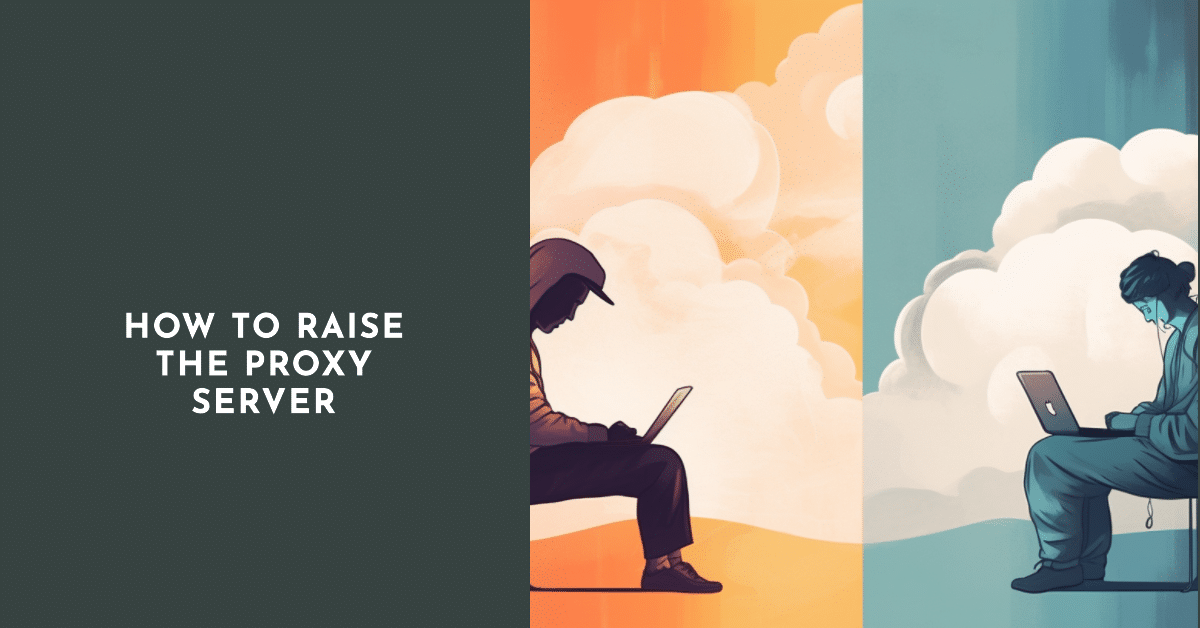
개인 소유의 많은 사람들이 프록시 서버 종종 어떻게 해야 할지 궁금해한다 그들의 프록시 서버 소셜 네트워크, 검색 엔진 또는 기타 목적으로 사용합니다. 대부분은 스스로 그렇게하려고 시도했지만 어떤 이유로 든 실패했습니다. 이 리뷰에서는 개별 사용을 위해 프록시를 올릴 수있는 수천 가지 가능한 서비스 중 하나의 예를 제공합니다.
Gigspace라는 서비스를 통해 프록시 서버 등록을 수행합니다.
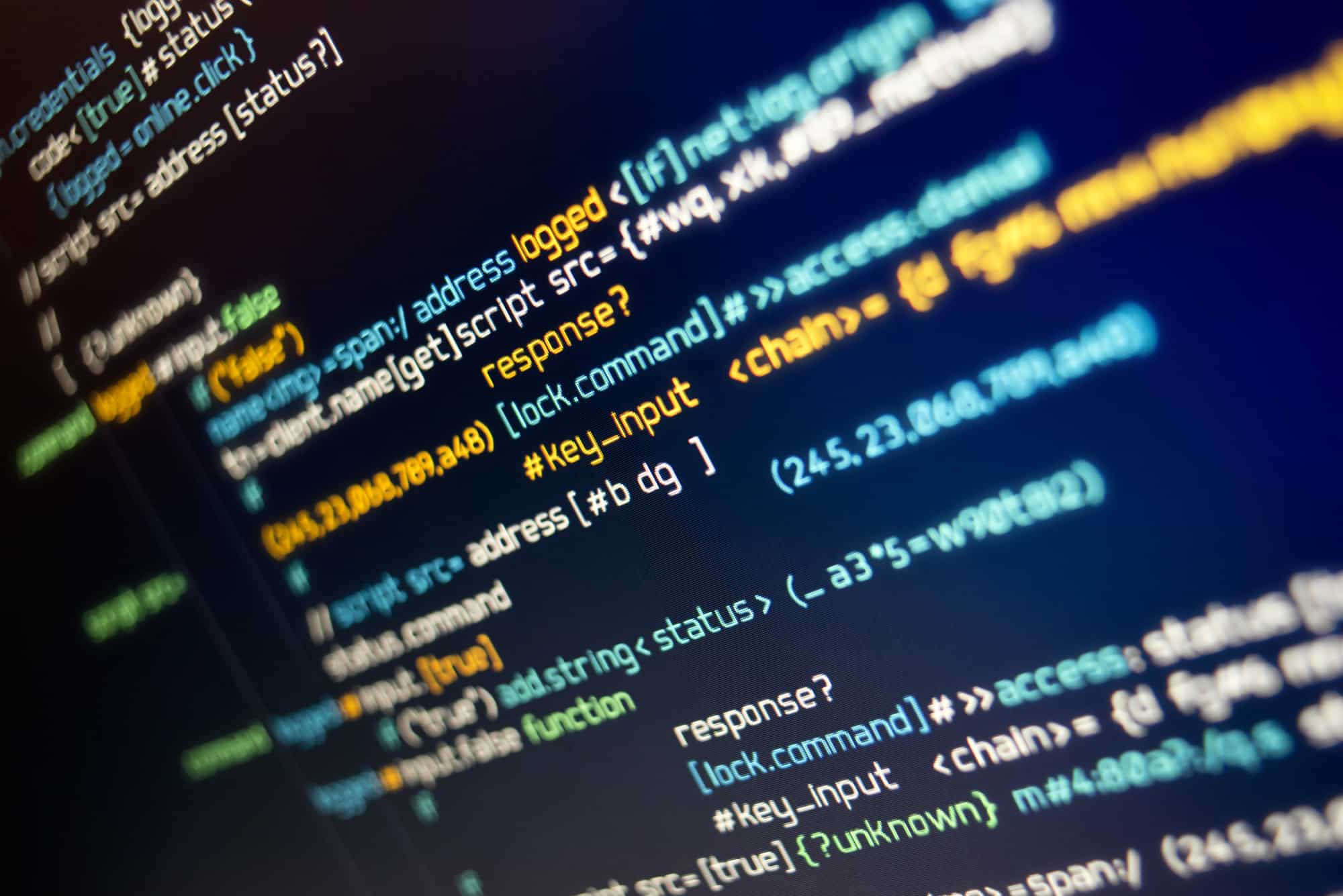
추가 IP 주소를 등록하고 주문하려면 몇 가지 간단한 단계를 수행해야 합니다.
견적: 사기꾼에게 속지 않도록 공식 사이트 만 찾아서 사용 가능한 모든 정보를주의 깊게 연구하는 것이 매우 중요합니다.
이제 단계별 지침에 대해 자세히 알아볼 차례입니다:
- 서버 대여.
이렇게하려면 웹 사이트 gigspace.ru를 방문하여 "주문"이라는 버튼을 클릭합니다 (VDS 아래에 있음).
- 기가스페이스 서버의 직접 주문.
버튼을 클릭하면 주문 페이지로 리디렉션됩니다. 그러나 시스템의 작업이 아직 완전히 확립되지 않았기 때문에 VDS가있는 사이트 페이지로 이동하여 이미 적절한 관세를 지정해야합니다.
- 요금제 및 고객 유형을 선택합니다.
위에서 언급했듯이 요구 사항을 충족하는 관세를 지정해야 합니다. 클라이언트 유형은 여기에서 "새 사용자"라는 옵션을 선택해야 합니다.
- 양식을 작성합니다.
여기에는 복잡한 것이 없으며 개인 데이터를 입력해야합니다. 그 후 가장 표준적인 관세를 선택해야 합니다.
견적: 등록 할 때 서버에 도메인 이름이 없음을 지정하는 것이 바람직하므로 서버를 올리는 것이 훨씬 쉬울 것입니다. 지불에 관해서는 좋은 할인을받을 수 있으므로 한 달 전에 미리 수행하는 것이 더 낫다는 점은 주목할 가치가 있습니다.
우리가 집어들다 IPv4 프록시, 픽업하세요 IPv6 프록시, 를 입력하면 주문할 때 유형에 대한 댓글을 남겨야 합니다: "안녕하세요. 추가 주소를 휴대폰의 소셜 네트워크에서 작업하기 위한 프록시로 사용할 계획입니다."라는 유형의 댓글을 남겨야 합니다. 이 내용을 작성하지 않으면 구성하기 위해 몇 가지 추가 단계를 수행해야합니다.
다음으로 결제 방법을 선택해야합니다. 가장 편리한 방법 중 하나이므로 Webmani를 선택하는 것이 바람직합니다. 24 시간 이내에 결제 거래가 완료되면 서비스가 생성됩니다 (단계 알림이 이메일로 전송됩니다).
3proxy로 프록시 서버 올리기
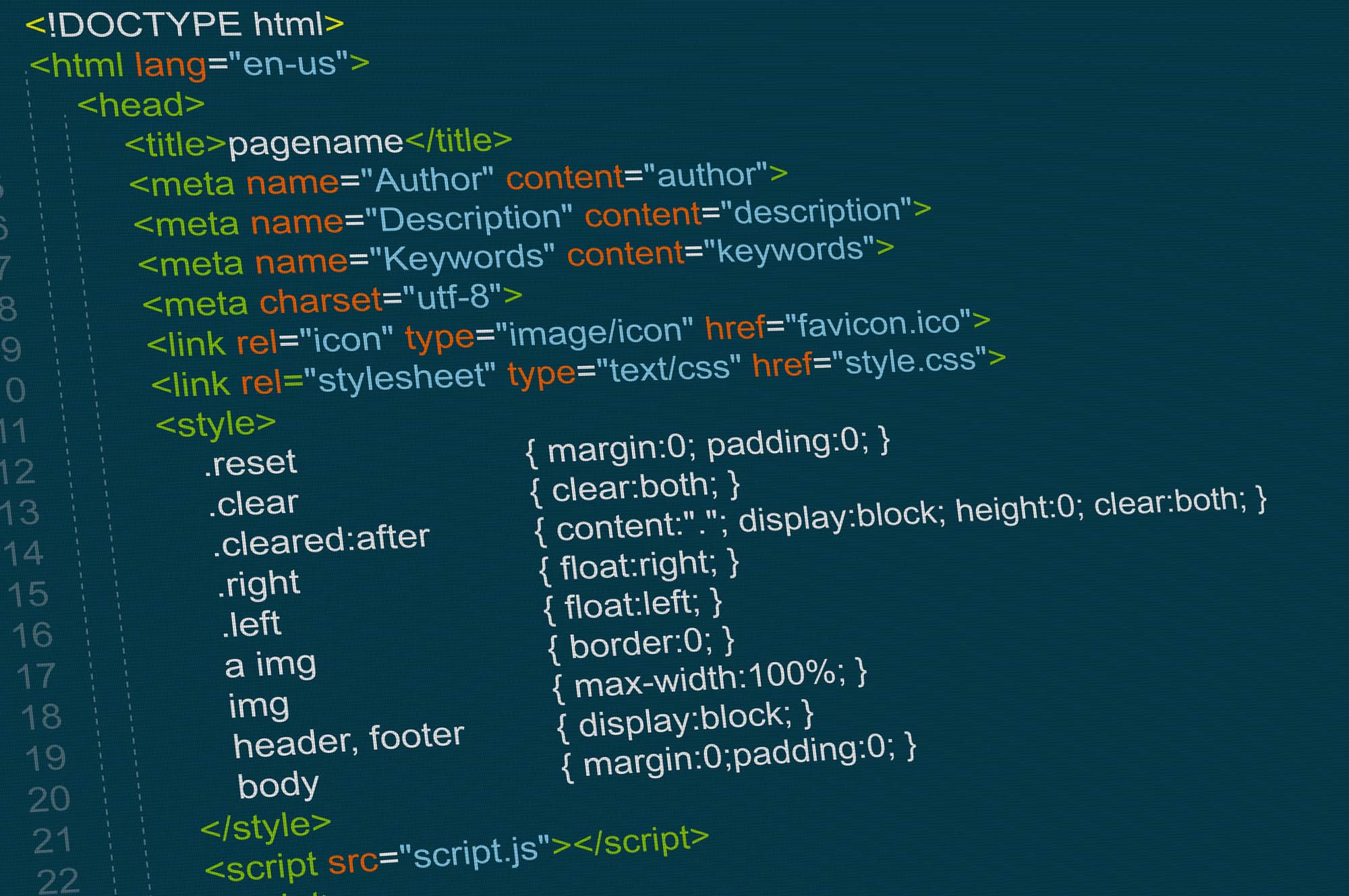
방법을 모름 Windows에서 프록시 서버 올리기? "3proxy"라는 프록시 서버를 설정하여 다른 주소(ipv6)로 사용하는 방법에 대한 몇 가지 팁을 준비했습니다.
인용: ipv6 프로토콜은 이전 버전인 ipv4보다 수백만 배나 많은 주소 수로 인해 엄청난 인기를 얻고 있습니다.
널리 사용되는 Windows 운영 체제의 저장소에는 프로그램 (이전 버전)이 저장됩니다. 그렇기 때문에 소스 코드에서 "3proxy"를 설치하는 옵션을 고려할 것입니다. 다운로드는 github의 공식 개발자 저장소에서 할 수 있습니다. IPv6을 올리려면 몇 단계를 수행해야합니다:
- 설치;
- 구성 구성하기;
- 서비스를 직접 출시합니다.
이제 모든 단계에 대해 자세히 알아보겠습니다.
- 설치 실행.
코드를 컴파일하려면 "GCC" 및 "Make"라는 프로그램을 사용해야 합니다.
인용: 추가 애플리케이션 "GCC", "Make"는 표준 버전의 배포와 함께 제공되지 않으므로 직접 설치해야 합니다.
설치 후 서버에 연결해야 하며(Windows 운영 체제를 사용하는 경우), 예를 들어 Gigspace를 사용할 수 있습니다. 그런 다음 소스 코드를 사용하여 "3proxy"에 대한 전체 어셈블리 패키지를 설치합니다.
- 구성을 준비합니다.
프록시가 설치된 후에는 향후 구성을 위해 파일을 준비해야 합니다. 이를 위해 전문가들은 "메모장 ++" 바인딩을 사용할 것을 권장합니다. 주소와 포트를 정의하는 것을 잊지 마세요. ipv4라는 하나의 주소와 ipv6라는 두 개의 프록시 주소를 사용한다고 가정합니다.
인용: 커서 선택과 함께 'Alt' 키를 사용하면 목록과 관련된 워크플로우의 속도를 크게 높일 수 있다는 점을 기억하세요.
구성하는 동안 표준 데이터를 자신의 데이터로 변경하는 것을 잊지 마세요:
- 주소는 IPv6, IPv4입니다;
- 포트입니다;
- 로그인합니다;
- 비밀번호 및 기타 개인 정보를 입력합니다.
그런 다음 구성된 파일을 "홈 디렉토리" 폴더에 저장하기만 하면 됩니다. 특정 서버(미리 선택한 서버)에 파일을 업로드하려면 WinSCP 프로그램을 사용할 수 있습니다(Windows 운영 체제를 사용하는 경우).
- 프록시 서버 자체의 시작입니다. 미리 구성된 구성으로 3proxy를 성공적으로 시작하려면 스페이스바를 사용하여 파일 이름을 지정해야 합니다.
요약합니다.
위의 모든 사항을 숙지하고 다음 팁을 활용하면 안전하게 너의 Windows 프록시. 가장 중요한 것은 구성된 파일을 업로드 할 서버를 올바르게 선택하는 것입니다. 호스팅에는 Gigspace 외에도 다른 많은 옵션이 있다는 점은 주목할 가치가 있습니다. 그러나 이러한 서버는 다음과 같은 장점으로 인해 많은 사용자로부터 인정을 받았습니다.
- 합리적인 요금제 제공;
- 많은 수의 추가 IP 주소가 필요합니다;
- 안정적인 작업;
- 등록 및 추가 작업의 간편성.
다음과 같은 방법이 궁금하다면 모바일을 키워라 프록시 다른 호스트와 함께라면 이 팁을 활용할 수 있습니다. 하지만 요구 사항에 주의를 기울여야 합니다.





